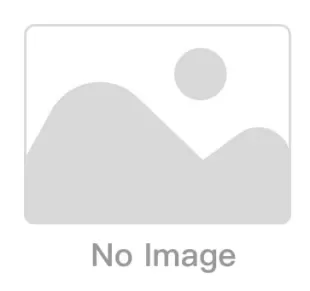Lỗi Arduino không nhận port cách xử lý
Nếu Arduino không nhận port thì bài viết này sẽ cung cấp cho bạn tất cả thông tin cần thiết để khắc phục.
Để bắt đầu giải quyết vấn đề này, hãy cập nhật driver Arduino của bạn và xem hướng dẫn cho các bước tiếp theo.
Để khắc phục các sự cố PC khác nhau, bạn nên dùng DriverFix:
Phần mềm này sẽ giữ cho driver của bạn luôn hoạt động, do đó giúp bạn an toàn khỏi các lỗi máy tính thông thường và lỗi phần cứng. Kiểm tra tất cả các driver của bạn ngay bây giờ trong 3 bước đơn giản:
Tải xuống DriverFix (tệp tải xuống đã được xác minh).
Nhấp vào Start Scan để tìm tất cả các driver có vấn đề.
Nhấp vào Update drivers để tải phiên bản mới và tránh trục trặc hệ thống.
Nếu port Arduino không hiển thị trên PC của bạn thì bài viết này sẽ rất hữu ích cho bạn.
Hướng dẫn này sẽ giúp bạn giải quyết vấn đề port Arduino không hiển thị bằng cách hướng dẫn bạn cách cập nhật đúng cách và cài đặt driver port Arduino trên hệ điều hành Windows hoặc Mac.
Các phương pháp này áp dụng cho cả Arduino Uno SMD và Arduino Uno.
Làm cách nào để hiển thị port Arduino trên Mac và Windows?
Cập nhật driver Arduino để giải quyết việc port Arduino không hiển thị.
Nếu bạn đang sử dụng hệ điều hành Windows và driver Arduino của bạn không được cập nhật, bạn thường sẽ nhận gặp trường hợp các port Arduino không hiển thị. Nếu là trường hợp này hãy cập nhật bằng các bước bên dưới.
Đi tới Menu Start và nhập Device Manager trên thanh tìm kiếm.
Nhấp vào biểu tượng Device Manager để mở một cửa sổ mới.
Cuộn xuống Other devices và nhấp vào để mở rộng.
Nhấp đúp vào thiết bị Arduino Uno không xác định để hiển thị cửa sổ properties.
Chọn tab Driver và nhấp vào Update Driver
Chọn tùy chọn tự động tìm kiếm phần mềm driver được cập nhật.
Windows sẽ bắt đầu cập nhật.
Sau khi cập nhật xong. Windows đã cập nhật thành công phần mềm driver sẽ được hiển thị trên màn hình.
Chạy kiểm tra lần cuối để đảm bảo driver đã được cập nhật chính xác.
Nếu phương pháp này không giúp được bạn, bạn sẽ phải cài đặt lại driver Arduino để khắc phục sự cố. Các giải pháp tiếp theo sẽ chỉ cho bạn những cách phù hợp để cài đặt driver trên Windows và macOS.
Cài đặt driver Arduino trên Windows
Khi một bo mạch Arduino được cắm vào máy tính Windows, một driver sẽ được cài đặt tự động để nó có thể giao tiếp bình thường với máy tính của bạn. Arduino sẽ được driver định cấu hình làm cổng COM ảo và có thể tìm thấy trong Device manager.
Trên máy tính Windows của bạn chuyển đến Menu Start và nhấp vào thanh tìm kiếm.
Nhập Control Panel và nhấp vào biểu tượng control panel để mở nó.
Khi cửa sổ Control Panel mở ra, hãy điều hướng đến System Security.
Tiếp theo, Chọn System. Khi cửa sổ System hiển thị, hãy nhấp vào Device Manager để mở.
Kiểm tra các tùy chọn trong Ports COM & LPT. Bạn sẽ thấy một port mở có ghi Arduino UNO COMxx.
Nhấp chuột phải vào Arduino UNO COmxx
Tiếp theo chọn tùy chọn Update Driver Software.
Tiếp tục, bằng cách nhấp vào tùy chọn Browse my computer for driver software.
Trong cửa sổ duyệt file, điều hướng đến folder driver của phần mềm Arduino, tìm file driver Arduino.inf và nhấp vào nó để chọn.
Sau khi chọn file, hãy nhấp vào Ok.
Windows sẽ hoàn tất quá trình cài đặt driver. Sau đó nhấp vào Ok.
Cài đặt driver Arduino trên Mac
Trên Mac OS, hãy truy cập file FTDIUSBSerialDriver_v2_2_18.dmg đã được tải xuống máy tính của bạn.
Mở file bằng cách nhấp đúp.
Bạn sẽ thấy hai file. Nếu bạn đang sử dụng driver cho OS X 10.8 Mountain Lion.
Mở file driver phù hợp với hệ điều hành của bạn
Nó sẽ là file thứ hai cho hầu hết người dùng.
Đợi nó cài đặt xong.
Tiếp theo, nhấp vào Close.
Kiểm tra lần cuối bằng cách mở Arduino IDE.
Vào Tools -> Serial Port nếu bạn thấy tùy chọn usbserial thì bạn đã hoàn tất.
Nếu bạn không biết phiên bản OS X mình có, hãy nhấp vào biểu tượng quả táo ở góc trên cùng bên trái của màn hình và chọn About This Mac, phiên bản OS X của bạn sẽ được hiển thị.
Hy vọng rằng, hướng dẫn này đã cung cấp câu trả lời mà bạn đang tìm kiếm để giải quyết lỗi Arduino không nhận port.
Hotline: 0979 466 469